
Tworzenie Flash typu „kliknij, aby odtworzyć” to dobry pomysł, ale przeglądarki idą dalej. Google Chrome, Mozilla Firefox, Apple Safari i Microsoft Edge wkrótce domyślnie wyłączą Flash, umożliwiając włączenie go tylko w witrynach, które tego potrzebują.
Każda przeglądarka umożliwia kontrolowanie listy witryn internetowych, które otrzymały pozwolenie na uruchomienie Flasha, jeśli zmienisz zdanie później lub po prostu zechcesz skrócić listę.
Google Chrome
ZWIĄZANE Z: Jak włączyć wtyczki Click-to-Play w każdej przeglądarce internetowej
Kliknij przycisk menu i wybierz „Ustawienia”, aby otworzyć stronę ustawień Chrome. Kliknij link „Pokaż ustawienia zaawansowane” u dołu strony, kliknij przycisk „Ustawienia treści” w sekcji Prywatność i przewiń w dół do sekcji „Flash”. Aby przejść bezpośrednio do tej strony, możesz też po prostu podłączyć następujący adres do paska adresu Chrome:
chrome: // settings / content
Jeśli chcesz przyznać uprawnienia Flash tylko określonym witrynom, wybierz opcję „Blokuj uruchamianie Flasha na stronach”.
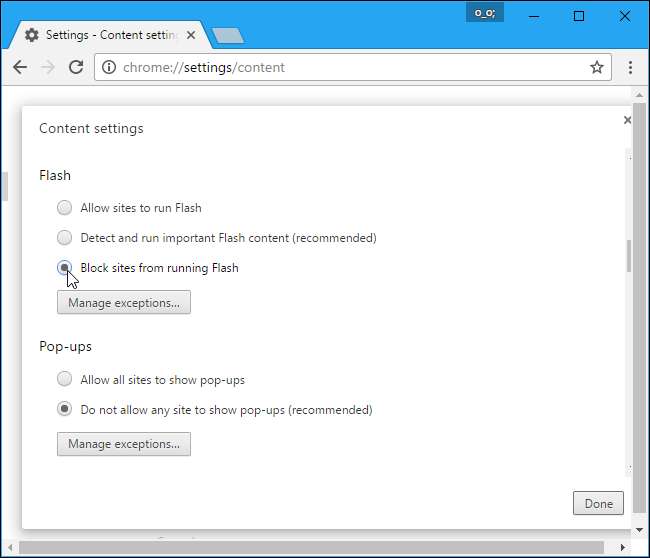
Gdy odwiedzasz witrynę korzystającą z Flasha, na pasku adresu zobaczysz ikonę i możesz ją kliknąć, jeśli chcesz zezwolić witrynie na uruchamianie Flasha.
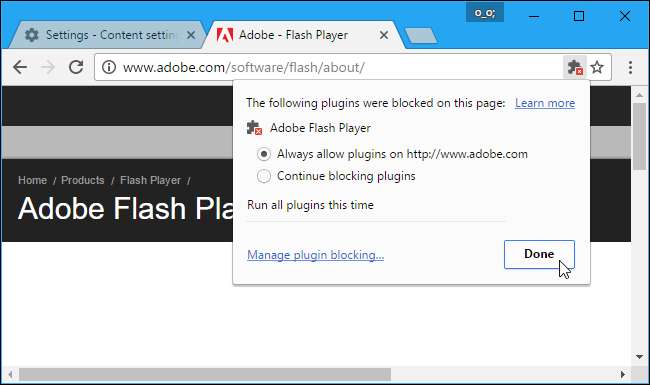
Aby zarządzać listą witryn internetowych, którym zezwoliłeś na uruchamianie Flasha, kliknij przycisk „Zarządzaj wyjątkami” w obszarze Flash na stronie Ustawienia. Możesz także kliknąć link „Zarządzaj blokowaniem wtyczek” w wyskakującym okienku. Zobaczysz listę witryn, w których możesz określić, które mogą obsługiwać Flash.

Aby przejść bezpośrednio do tej strony, możesz też po prostu podłączyć następujący adres do paska adresu Chrome:
chrome: // settings / contentExceptions # plugins
Mozilla Firefox
Aby ustawić Mozilla Firefox tak, aby pytała o aktywację wtyczek, kliknij przycisk menu, wybierz „Dodatki” i kliknij „Wtyczki” na pasku bocznym. Znajdź na liście „Shockwave Flash”, kliknij rozwijane pole po prawej stronie i wybierz „Poproś o aktywację”.
Jeśli chcesz, możesz również ustawić inne wtyczki na „Poproś o aktywację”.
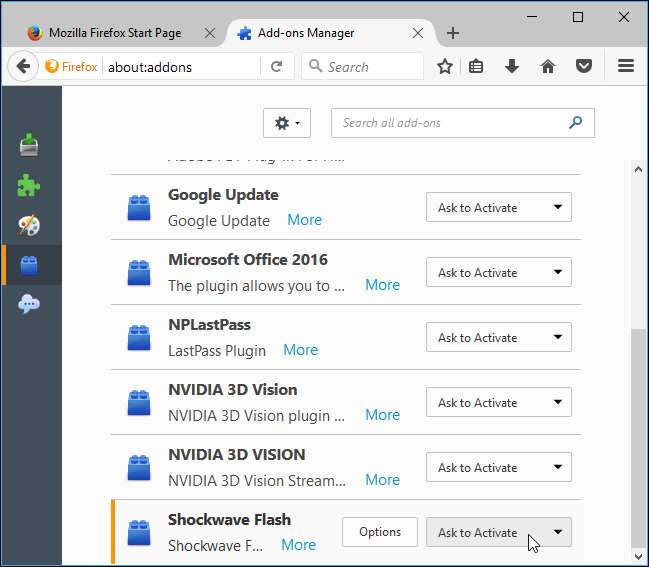
Gdy odwiedzasz witrynę internetową zawierającą treści Flash, na pasku adresu zobaczysz ikonę wtyczki. Kliknij go i wybierz „Zezwól i zapamiętaj”, aby na stałe nadać witrynie możliwość uruchamiania treści Flash.
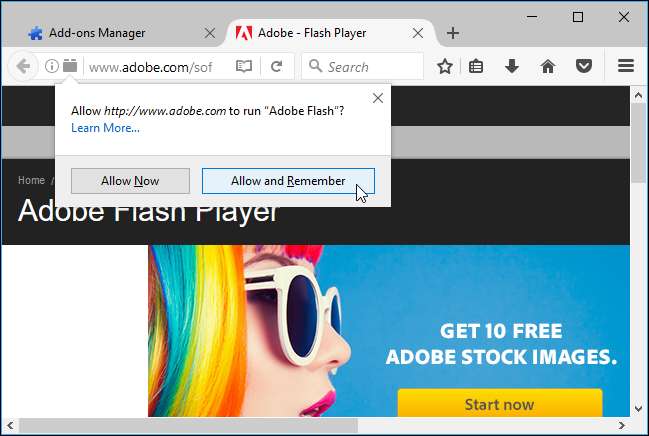
Aby zmienić to ustawienie w przyszłości, odwiedź witrynę internetową, kliknij tę samą ikonę wtyczki i kliknij „Zablokuj wtyczkę”.
Możesz także kliknąć stronę prawym przyciskiem myszy i wybrać „Wyświetl informacje o stronie”. Kliknij ikonę „Uprawnienia” i możesz wybrać, czy jakiekolwiek wtyczki mają specjalne uprawnienia do uruchamiania w bieżącej witrynie.

Wydaje się, że Firefox nie oferuje jednego interfejsu obejmującego całą przeglądarkę, który zawiera listę wszystkich witryn internetowych, którym zezwoliłeś na uruchamianie Flasha.
Apple Safari
Najnowsze wersje Apple Safari domyślnie wyłączają Flash, włączając go tylko dla stron internetowych, które specjalnie mu polecisz.
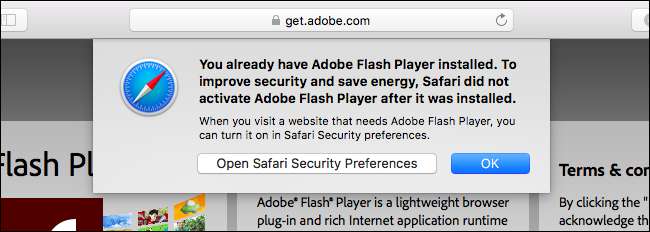
Aby sprawdzić te ustawienia, przejdź do Safari> Preferencje> Zabezpieczenia> Ustawienia wtyczek. Włącz Adobe Flash Player i ustaw opcję „Zapytaj”, jeśli chcesz, aby Safari pytało o włączenie Flasha.
Możesz także ustawić, aby nie uruchamiał zawartości Flash na wszystkich stronach internetowych. Kiedy odwiedzasz witrynę, na której chcesz zezwolić na Flash, wróć do tego okna i ustaw Safari tak, aby zezwalała na Flash w „Aktualnie otwartej witrynie”.

Kiedy odwiedzasz witrynę korzystającą z Flasha, zobaczysz na niej symbol zastępczy „Kliknij, aby użyć Flasha”. Kliknij go i kliknij „Zaufaj”, aby włączyć Flash dla tej witryny.
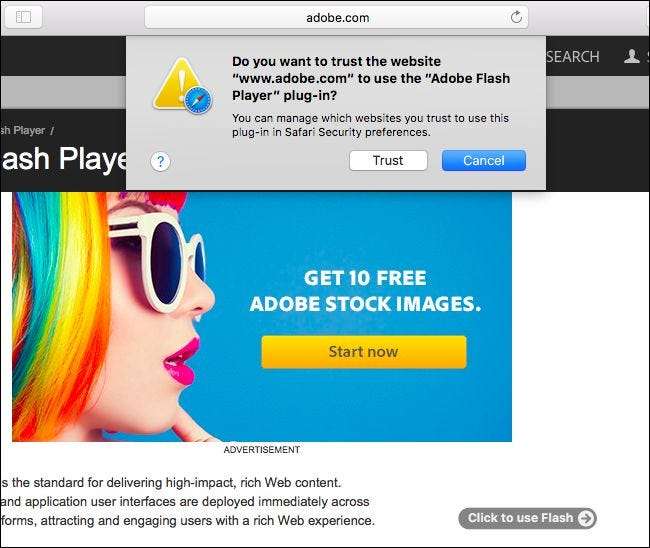
Możesz wrócić do Safari> Preferencje> Zabezpieczenia> Ustawienia wtyczek> Adobe Flash Player, aby wyświetlić listę witryn internetowych, którym zezwoliłeś na uruchamianie Flasha, i zarządzać nimi.
Internet Explorer
Możesz to zrobić w przeglądarce Internet Explorer dla Flasha i innych wtyczkach. Kliknij ikonę koła zębatego i wybierz „Zarządzaj dodatkami”, aby otworzyć okno dodatków. Znajdź na liście element „Shockwave Flash Object” i kliknij go dwukrotnie lub kliknij prawym przyciskiem myszy i wybierz „Więcej informacji”.
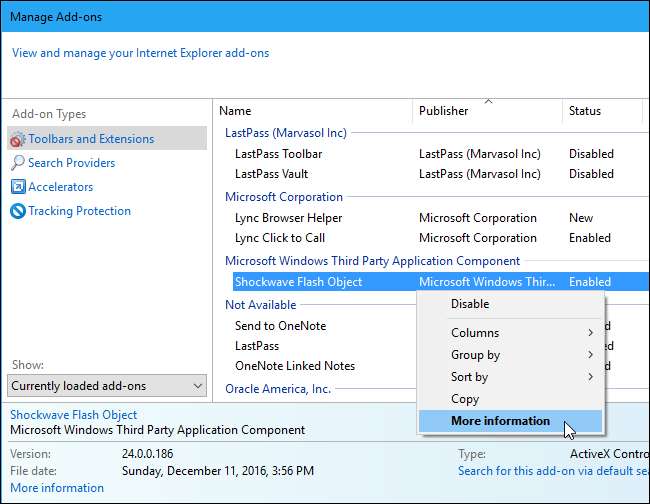
Jeśli lista zawiera znak „*” w osobnym wierszu, wszystkie witryny internetowe mogą używać Flasha. Kliknij przycisk „Usuń wszystkie witryny”, a żadna witryna nie będzie mogła uruchamiać zawartości Flash bez Twojej zgody.

Zamknij okno i przejdź do witryny korzystającej z Flasha. Internet Explorer zapyta, czy chcesz uruchomić Flash na bieżącej stronie internetowej. Kliknij przycisk „Zezwól”, aby zezwolić witrynie na uruchamianie Flasha.
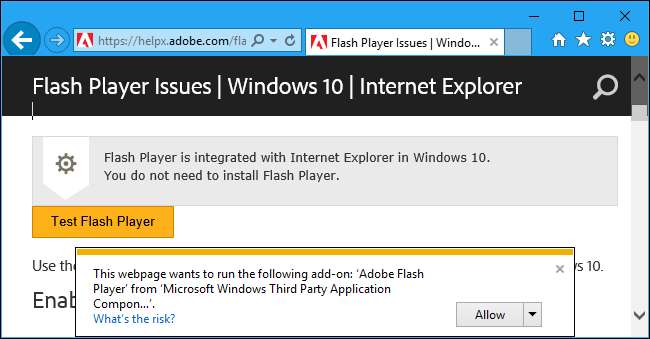
Wróć do okna „Więcej informacji” dotyczącego dodatku Flash, a zobaczysz listę witryn, na których Flash może działać. Tutaj możesz usunąć strony internetowe z listy.
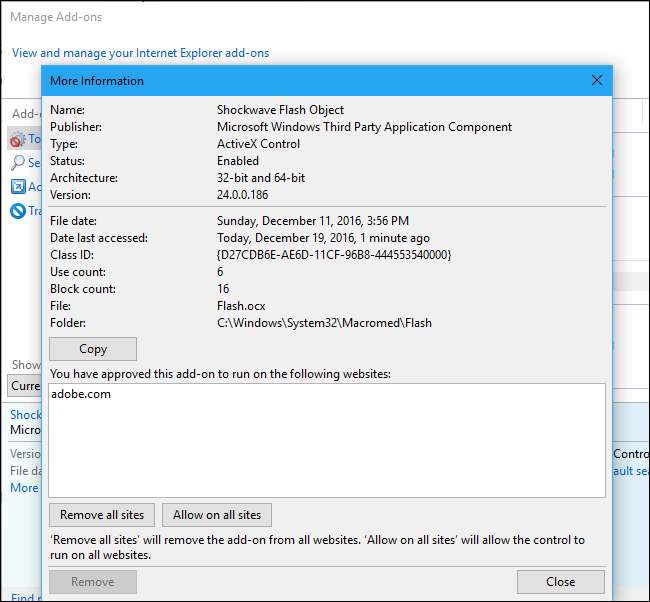
Ta funkcja nie jest dostępna w Microsoft Edge na Rocznicowa aktualizacja systemu Windows 10 . Microsoft dodaje go do Aktualizacja twórców , jednak.





